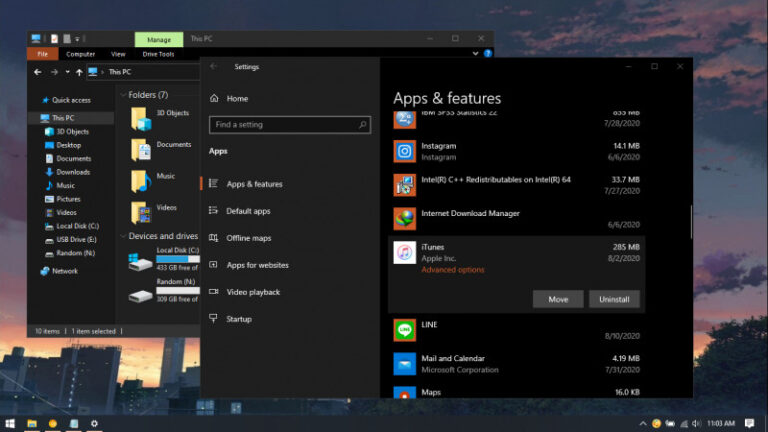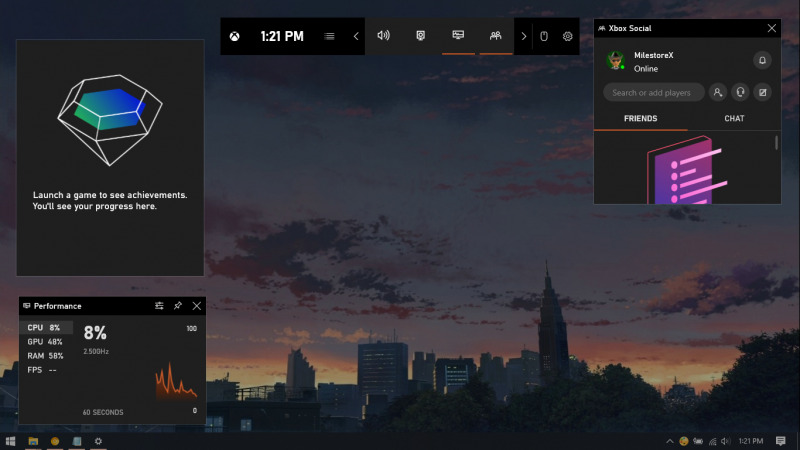
Di Windows 10, Microsoft memberikan fitur yang bernama Game Mode. Dimana fitur Game Mode ini bertujuan untuk mengoptimalkan pengalaman ketika menjalankan video game di Windows 10. Ketika fitur Game Mode ini diaktifkan, maka sistem dapat memprioritaskan CPU serta GPU untuk game. Selain itu kamu juga dapat melakukan beberapa hal lainnya seperti streaming, merekam video, mengambil screenshot, memonitor FPS ketika game berjalan.
Tetapi jika kamu bukan tipe orang yang suka bermain game, maka mungkin kamu bisa mencoba untuk mematikan fitur Game Bar ini. Cara tercepat bisa kamu lakukan melalui Settings > Gaming > Game Mode. Lalu swipe ke Off pada opsi Use Game Mode.
Tetapi jika menginginkan cara lain, maka kamu bisa melakukannya melalui tweak di Registry Editor.
Baca juga tutorial Windows 10 lainnya:
- Cara Unlink Lisensi Windows 10 dari Akun Microsoft
- Cara Menentukan Target Feature Updates di Windows 10 Versi 2004
- Cara Modifikasi File ISO Windows 10
- Cara Memastikan File ISO Windows Corrupt atau Tidak
- Cara Membuat Bootable Windows 10 dengan Rufus
- Cara Membuat File Dummy di Windows 10
- Cara Install Aplikasi di Windows 10 dengan Winget
- Cara Mengetahui Edisi Windows 10 yang Kamu Gunakan
- Memahami Penamaan dalam File ISO Windows
- Cara Membuat Bootable Windows 10 dengan Ventoy
- Cara Membuat ISO Windows 10 dari SmartVersion (SVF)
- Cara Menghapus File Duplikat dengan PowerShell
- Cara Membuat Bootable Windows 10 dengan PowerISO
Mematikan Game Mode di Windows 10 dengan Registry Editor
- Buka Registry Editor.
- Navigasi ke HKEY_CURRENT_USER\Software\Microsoft\GameBar.
- Pada panel kanan, klik kanan dan pilih New DWORD (32-bit). Kemudian beri nama AllowAutoGameMode.
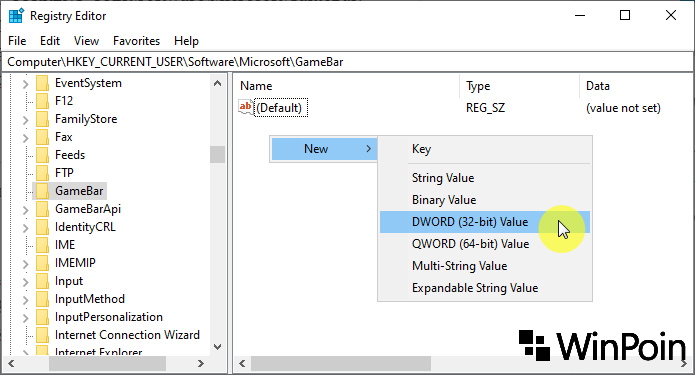
- Kemudian klik 2x pada key baru tersebut, lalu masukan value 0 (default). Klik OK untuk menyimpan perubahan.

- Restart Windows 10.
- Done.
Setelah proses selesai, maka kamu tidak akan lagi bisa mengaktifkan Game Bar (Win + G).
Untuk mengembalikannya seperti semula, kamu dapat melalui langkah-langkah yang sama seperti diatas lalu mengganti value menjadi 1 atau hapus key AllowAutoGameMode.